ธีมที่กำหนดไว้ล่วงหน้าทำให้การนำเสนอ Google สไลด์ติดตั้งง่าย แต่บางครั้งสีของธีมอาจไม่ใช่สีที่คุณคิดไว้ หากงานนำเสนอของคุณมีธีมที่มีเค้าโครงและกราฟิกที่ถูกต้อง แต่คุณต้องการเปลี่ยนสี ก็ทำได้ค่อนข้างง่าย

บทความนี้จะอธิบายวิธีเปลี่ยนสีธีมใน Google Slides
วิธีการเปลี่ยนจานสีของธีม
คุณสามารถสร้างงานนำเสนอ Google สไลด์ที่มีเอกลักษณ์เฉพาะตัวได้โดยการเปลี่ยนสีแต่ละสีสำหรับธีมที่ Google กำหนดไว้ล่วงหน้า หากคุณชอบธีมแต่ต้องการเปลี่ยนชุดสีที่เกี่ยวข้อง ให้ทำตามขั้นตอนเหล่านี้:
- เปิด Google Slides และเปิดโครงการที่มีธีม
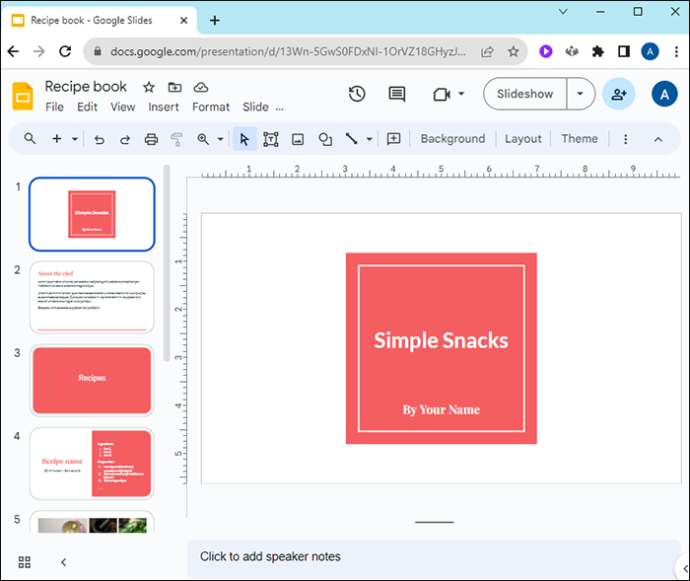
- เปิดเมนู 'มุมมอง'
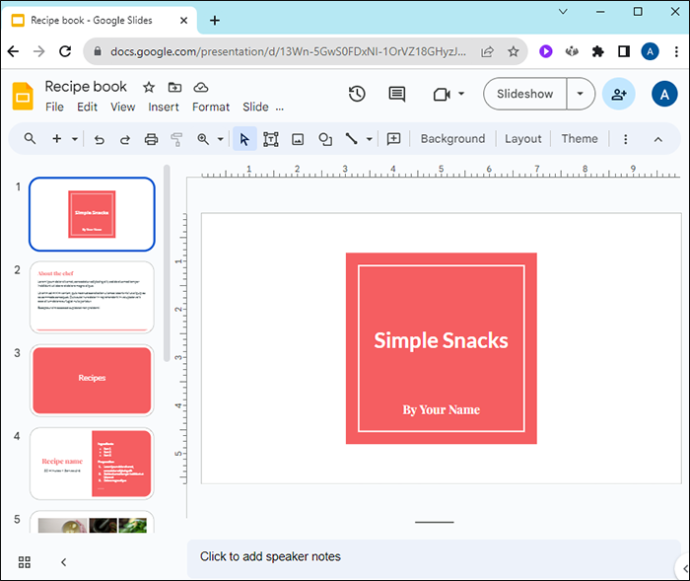
- เลือก “ตัวสร้างธีม” จากเมนูแบบเลื่อนลงมุมมอง
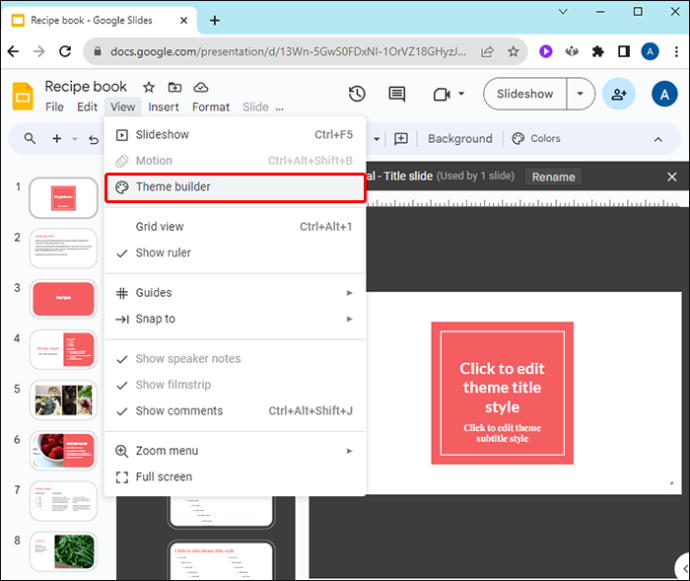
- ซึ่งจะเปิดตัวแก้ไขเทมเพลตหลัก การเปลี่ยนแปลงที่คุณทำที่นี่จะส่งผลต่อโปรเจ็กต์สไลด์ทั้งหมด คลิกสไลด์หลักที่ด้านบนของรายการสไลด์ด้านซ้ายมือเพื่อเลือก
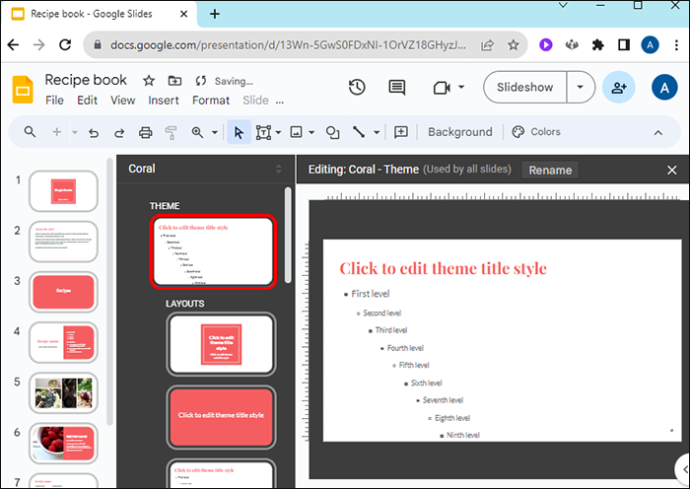
- เลือกปุ่ม 'สี' ถัดจากไอคอนจานสี
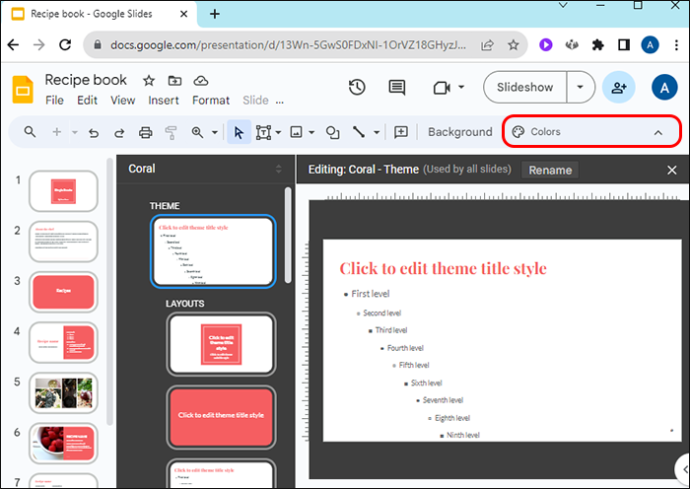
- ที่มุมบนขวาของสไลด์ เมนูแบบเลื่อนลง 'สีของธีม' จะแสดงรายการแต่ละส่วนของธีมและสีที่สัมพันธ์กัน
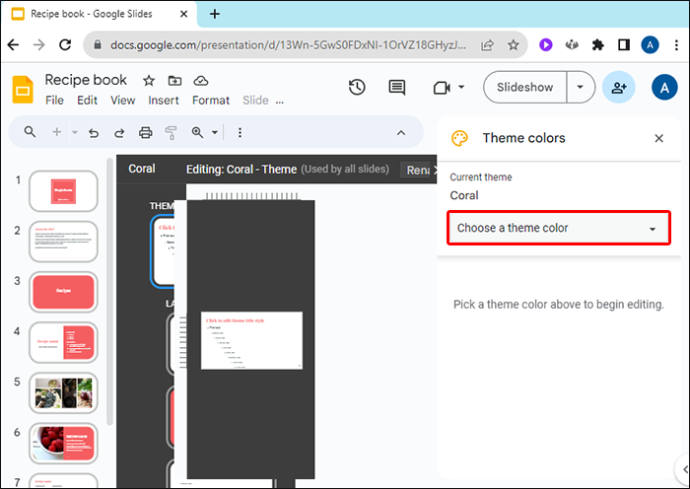
- คลิกลักษณะใดก็ได้ เช่น ข้อความ สำเนียง และลิงก์ เพื่อเปลี่ยนสี

- คุณสามารถเลือกสีใหม่ได้โดย:
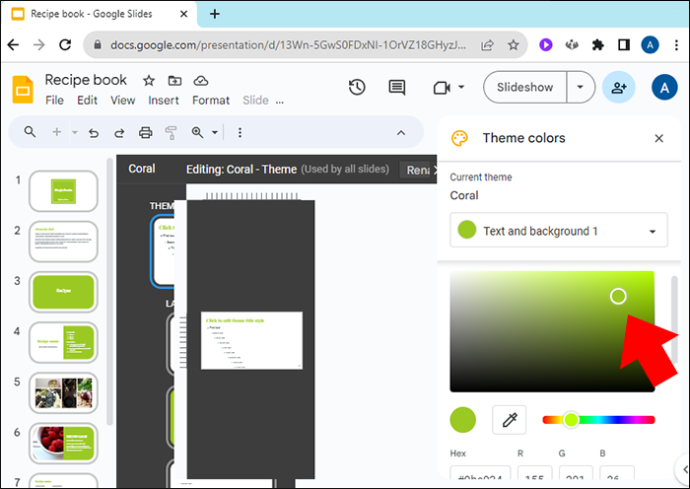
- การเลือกจากรายการสีที่ตั้งไว้ล่วงหน้า
- ค้นหาสีที่กำหนดเองโดยการลากวงกลมสีขาวรอบๆ จานสีแบบไล่สี
- ป้อนเลขฐานสิบหกของสี
- เมื่อคุณเลือกสีใหม่แล้ว สีนั้นจะนำไปใช้กับธีมของสไลด์ส่วนนั้นตลอดการนำเสนอ
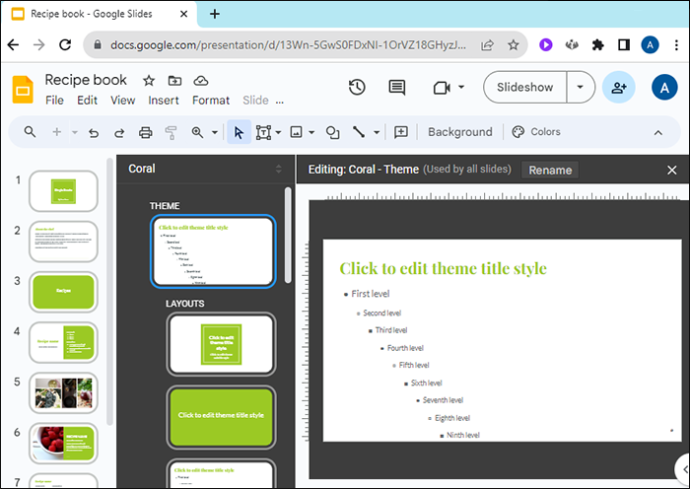
วิธีเปลี่ยนสีหลักของธีม
หากคุณไม่ต้องการเปลี่ยนทุกแง่มุมของชุดสีของธีม แต่คุณเพียงต้องการเปลี่ยนสีของธีมหลัก คุณก็สามารถทำได้เช่นกัน
- เปิดโครงการของคุณใน Google Slides
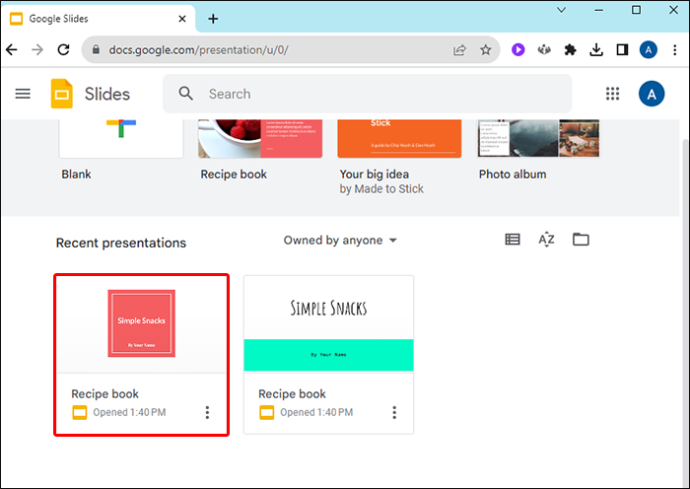
- เลือกเมนู 'สไลด์'

- จากเมนูแบบเลื่อนลง ให้เลือก 'แก้ไขธีม'
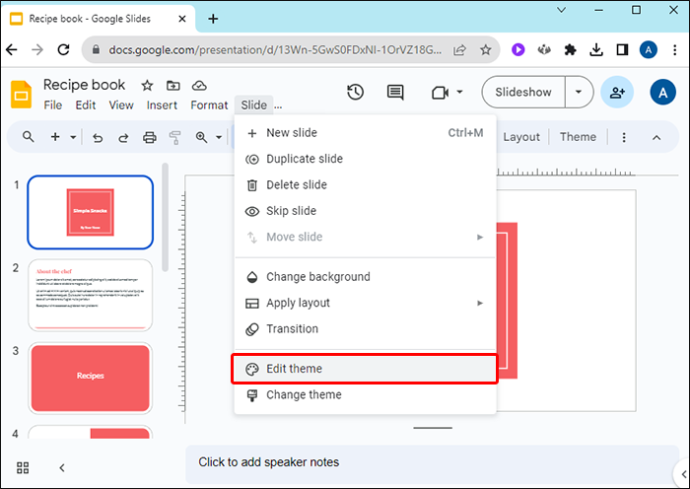
- ที่มุมขวาบนของหน้าจอ คลิก 'เลือกสีธีม'
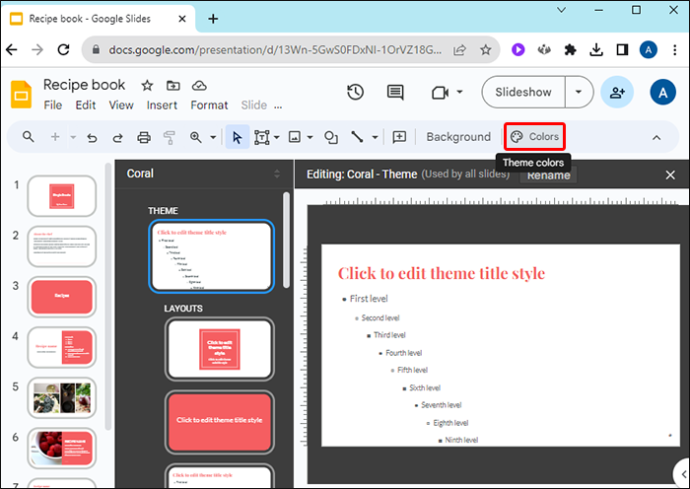
- เมนูแบบเลื่อนลงนี้ให้ตัวเลือกต่อไปนี้แก่คุณ:
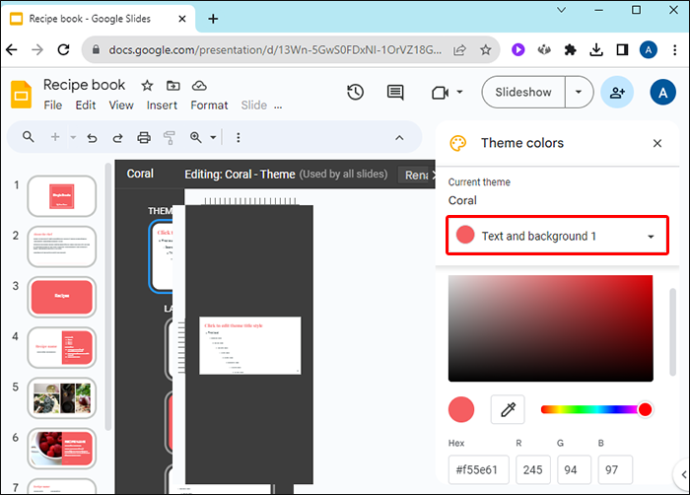
- เลือกสีที่กำหนดเองจากเมนูสีแบบค่อยเป็นค่อยไป
- เลือกสีที่ตั้งไว้ล่วงหน้า
- ป้อนเลขฐานสิบหกสำหรับสีที่ต้องการ
สีของธีมที่แก้ไขจะถูกนำไปใช้กับสไลด์ทั้งชุด
ปลดบล็อคเบอร์ยังไงคะ
วิธีเปลี่ยนสีพื้นหลังของธีม
คุณสามารถแก้ไขสีพื้นหลังของธีมได้ เช่นเดียวกับที่คุณสามารถแก้ไขส่วนอื่นๆ ของธีมได้จากสไลด์หลัก เปิด Google สไลด์และเปิดงานนำเสนอที่มีอยู่หรือสร้างงานนำเสนอใหม่เพื่อเริ่มต้น
- เลือกเมนู 'สไลด์' จากแถบด้านบน

- จากเมนูแบบเลื่อนลง คลิก 'เปลี่ยนธีม'

- หากคุณยังไม่ได้ตั้งค่าธีม ให้เลือกหนึ่งรายการจากธีมที่กำหนดไว้ล่วงหน้าโดยคลิกเมนูแบบเลื่อนลงธีมที่มุมขวาบน
- หาก Google สไลด์เวอร์ชันที่คุณใช้มีเมนู 'ธีม' ที่ด้านบน คุณสามารถเลือกธีมจากที่นี่ได้เช่นกัน
- จากแถบแก้ไข คลิก “พื้นหลัง…”
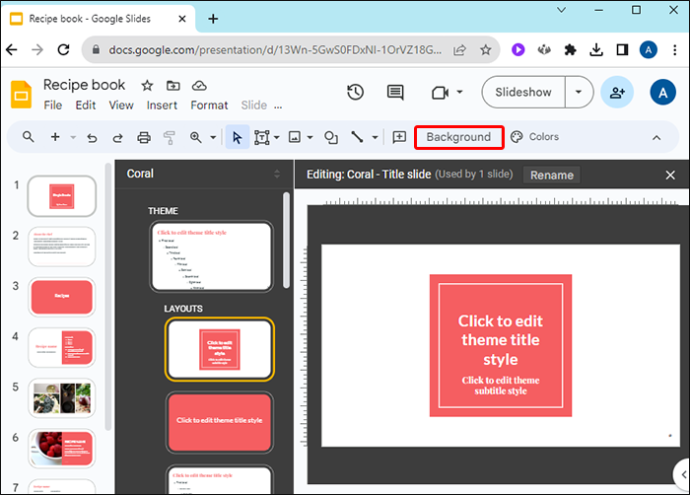
- ใช้ช่องแบบเลื่อนลงถัดจากสีเพื่อเลือกสีพื้นหลังของธีมใหม่ ตามปกติ คุณสามารถ:
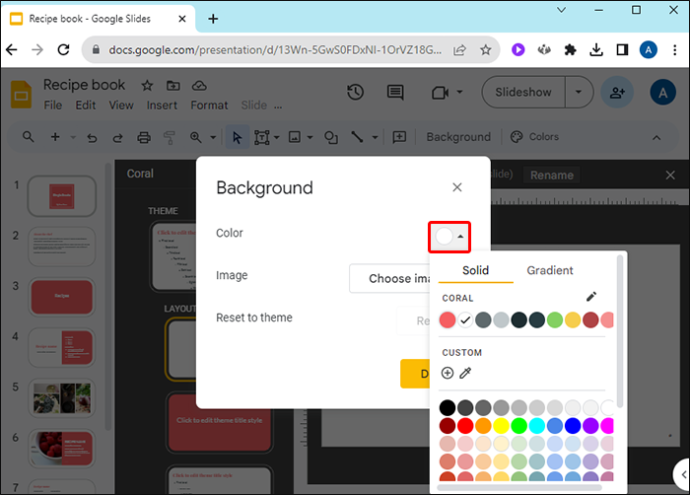
- ป้อนเลขฐานสิบหกของสี
- เลือกสีที่กำหนดเองจากกล่อง
- เลือกสีที่กำหนดไว้ล่วงหน้า
วิธีปรับแต่งธีม
ในขณะที่คุณกำลังทำงานอย่างหนักเพื่อปรับแต่งสีในงานนำเสนอของคุณ คุณสามารถเรียนรู้วิธีปรับแต่งธีมทั้งหมดได้เช่นกัน คุณสามารถนำเข้าธีมจากคอมพิวเตอร์ของคุณเพื่อนำเค้าโครงใหม่มาสู่โปรเจ็กต์สไลด์ของคุณได้ เปิดโครงการใหม่ใน Google Slides เพื่อเริ่มต้น จากนั้นดำเนินการดังต่อไปนี้:
- เลือกเมนู 'สไลด์'

- เลือก 'เปลี่ยนธีม' ในเมนูแบบเลื่อนลงสไลด์

- คลิกปุ่มสีเหลืองใหญ่ที่ระบุว่า 'นำเข้าธีม'
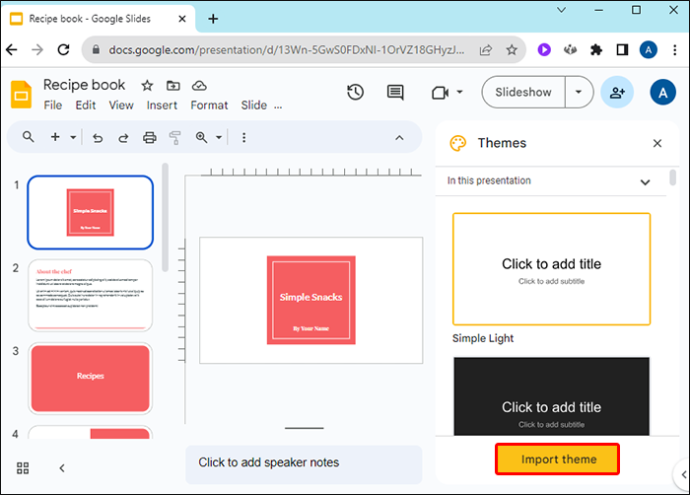
- นำทางไปยังธีมที่เก็บไว้ของคุณและเลือกหนึ่งรายการ
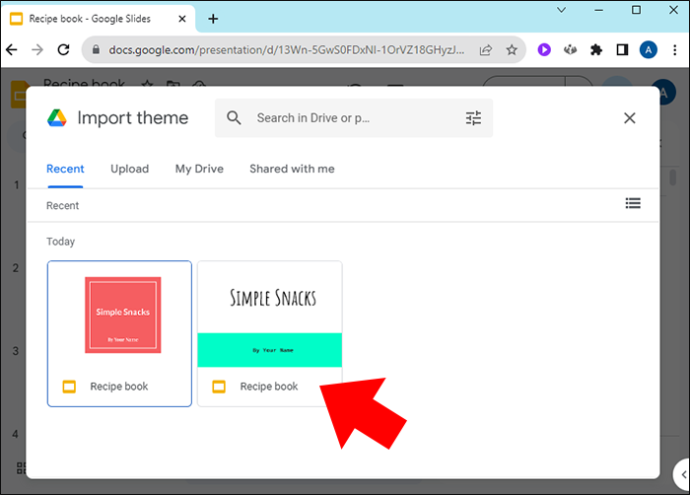
- คลิก “เลือก”
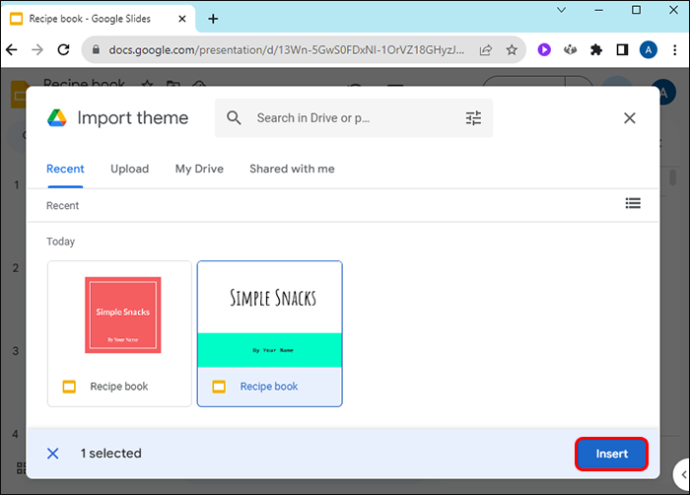
- ตรวจสอบว่าได้เลือกธีมที่ต้องการแล้วคลิก 'นำเข้าธีม' เพื่อเพิ่มลงในโปรเจ็กต์ปัจจุบันของคุณ
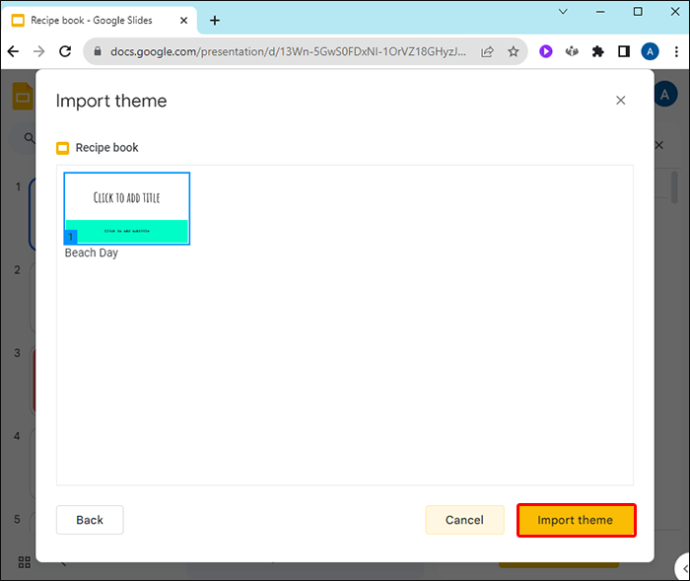
เมื่อคุณเปลี่ยนธีมในโปรเจ็กต์ใดโปรเจ็กต์ของคุณ คุณสามารถคิดว่ามันเป็นการสร้างธีมที่คุณกำหนดเองใหม่ได้ การเปลี่ยนแปลงใด ๆ ที่คุณทำสามารถบันทึกเพื่อใช้อีกครั้งได้ บันทึกสไลด์จากงานนำเสนอของคุณและนำเข้าในภายหลังไปยังโปรเจ็กต์สไลด์อื่นเป็นธีม
คุณสามารถใช้เวลาในการแก้ไขและบันทึกสไลด์เพื่อสร้างไลบรารีธีมที่ออกแบบเฉพาะสำหรับคุณโดยเฉพาะ แบ่งปันทางออนไลน์หากคุณคิดว่าผู้อื่นจะได้รับประโยชน์จากพวกเขา
จะหาธีม Google Slide ได้ที่ไหน
หากคุณกำลังมองหาธีมที่ไม่ซ้ำใครเพื่อเพิ่มลงในโปรเจ็กต์ของคุณ คุณจะพบเทมเพลตมากมายที่ใช้งานได้ทางออนไลน์:
- SlidesGo เป็นที่เก็บข้อมูลออนไลน์ของเทมเพลต Google Slides และ PowerPoint ฟรี คุณจะพบทุกสิ่งตั้งแต่ธีมสงครามโลกครั้งที่ 2 ไปจนถึงธีมกระดานดำที่ได้แรงบันดาลใจจากห้องเรียน สำหรับการเข้าถึงเทมเพลตระดับพรีเมียม SlidesGo เสนอการสมัครสมาชิกรายเดือน นอกจากนี้ยังมีเทมเพลตที่ออกแบบอย่างมืออาชีพมากมายเพื่อให้เหมาะกับความต้องการของคุณ
- สไลด์คาร์นิวัล นำเสนอธีมฟรีโดยไม่จำกัดการดาวน์โหลด เลือกจากเทมเพลตมากมาย เช่น ธีมที่ได้แรงบันดาลใจจากฤดูกาลหรือธีมพร้อมใช้ในออฟฟิศ Slides Carnival ยังมีลิงก์ไปยังเคล็ดลับและบทช่วยสอนในการออกแบบสไลด์โชว์อีกด้วย คุณสามารถกรองตามสี สไตล์ หรือหัวข้อได้ในขณะที่คุณค้นหาธีมที่สมบูรณ์แบบเพื่อให้เหมาะกับงานนำเสนอที่กำลังจะมาถึง
- สไลด์ Mania ได้รับเลือกในปี 2022 ให้เป็นหนึ่งในเครื่องมือดิจิทัลที่ดีที่สุดสำหรับการสอนโดย AASL มีธีมฟรีมากมาย รวมถึงบางธีมที่มีเนื้อหาที่อาจเป็นประโยชน์ในการเก็บไว้ นอกจากนี้ยังมีลิงก์ไปยังบทช่วยสอนและวิดีโอแสดงวิธีการมากมายที่เกี่ยวข้องกับการสร้างการนำเสนอสไลด์
- ธีมของ Google สไลด์ มีธีม Google Slides ฟรีให้เลือกมากมาย อินเทอร์เฟซผู้ใช้ไม่ราบรื่นเหมือนไซต์อื่น ๆ แต่มีหลายวิธีในการกรองการค้นหาเทมเพลตธีมสไลด์ที่เหมาะสม หากคุณกำลังมองหาธีมแฟนซีที่มีกราฟิกแบบเลเยอร์ นี่คือจุดเริ่มต้น
คำถามที่พบบ่อย
ฉันสามารถเปลี่ยนธีมของสไลด์เดียวตามคำแนะนำเหล่านี้ได้หรือไม่
ไม่ คุณต้องเปลี่ยนธีมของทั้งโครงการ อย่างไรก็ตาม คุณสามารถสร้างสไลด์ในงานนำเสนออื่นที่มีธีมอื่นได้ จากนั้นจึงคัดลอกและวางลงในงานนำเสนอปัจจุบันของคุณ มันจะคงธีมไว้เมื่อมีการย้าย
ฉันจะบันทึกการเปลี่ยนแปลงเป็นธีมใหม่ได้อย่างไร
บันทึกสไลด์จากงานนำเสนอปัจจุบันของคุณ และคุณสามารถนำเข้าสไลด์เป็นธีมในงานนำเสนอในภายหลังได้
วิธีเปลี่ยนชื่อผู้ใช้ของคุณใน fortnite
สีใดที่เหมาะกับธีมของ Google สไลด์มากที่สุด
แม้ว่าการกำหนดสีจะแตกต่างกันไปในแต่ละบุคคล แต่หลักการที่ดีก็คือ หากสีทำให้อ่านหรือเข้าใจสไลด์ของคุณได้ยาก ก็อย่าใช้สีนั้น ผู้ชมของคุณจะตั้งใจฟังมากขึ้นหากพวกเขาไม่ต้องทำงานหนักเพื่อดูว่าคุณกำลังนำเสนออะไร
การเปลี่ยนสีธีมใน Google Slides
ธีมของการนำเสนอสไลด์จะสร้างอารมณ์และสื่อสารกับผู้ชมว่าคุณนำเสนอแบบไหน ปรับแต่งชุดสีในงานนำเสนอของคุณให้เหมาะกับโอกาสและข้อมูลที่คุณกำลังสื่อสาร Google สไลด์ให้โอกาสในการปรับแต่งสีแต่ละชั้นในธีมของตัวเอง เพื่อให้ทุกการนำเสนอของคุณมีเอกลักษณ์เฉพาะตัวและมีประสิทธิภาพ
คุณเคยเปลี่ยนสีธีมในงานนำเสนอ Google สไลด์หรือไม่ คุณชอบใช้สีธีมต่างๆ อย่างไร? แจ้งให้เราทราบในส่วนความเห็นด้านล่าง









